Importanța lecției de astăzi este dificil de supraestimat. Pentru că vom învăța cum să creăm un meniu real de navigare în sistemul de management al conținutului Joomla. Vreau doar să spun: navigarea făcută cu competență este jumătate din succesul site-ului dvs., așadar propun să iau acest caz cu toată responsabilitatea.
Pentru a crea și edita meniul nostru, accesăm secțiunea "Meniu".

Vreau să spun imediat că pot exista mai multe meniuri pe site, dar mai multe, fiecare dintre acestea putând fi localizate în diferite părți ale paginii. Locația meniului pe site-ul dvs. este stabilită în secțiunea "Module". Cu toate acestea, mai multe despre aceasta mai târziu. Apoi, vom încerca să punem meniul creat în partea necesară a paginii.
Implicit, sistemul de gestionare a conținutului Joomla ne oferă următorul set de meniuri:
mainmenu (meniul principal) - meniul principal al site-ului. Se presupune că aici (care nu este necesar) se vor localiza cele mai populare articole pentru vizitatorul site-ului. Adică, ei vor fi presați mai des.
Othermenu și topmenu - un alt meniu, pe care îl puteți pune opțional pe site-ul dvs. Lucrul cu aceste meniuri nu este diferit de mainmenu, toate tipurile de meniuri listate sunt interschimbabile. Adică, nu puteți folosi deloc principalul, dar în locul lui puneți Othermenu sau topmenu și, respectiv, invers.
Usermenu - acest meniu este de obicei utilizat pentru utilizatorii înregistrați. Anume: dacă proprietarul site-ului permite vizitatorilor resursele sale să adauge materiale, el poate pune Usermenu, care vă permite să adăugați știri, articole și alte materiale.
În prezent, suntem interesați doar de mainmenu. care este meniul principal. Aici vom adăuga elemente noi. Prin urmare, în meniul principal al panoului dvs. administrativ, selectați elementul principal.
Poate că după deschiderea unei ferestre noi veți vedea deja multe elemente care nu au nimic de-a face cu subiectul site-ului dvs. Web. Problema este că, după instalare, sistemul de gestionare a conținutului Joomla expune așa-numitele date demo, ceea ce vă permite să înțelegeți puțin despre esența lui Joomla. Cu toate acestea, noi cu tine să înțelegeți, pe baza datelor demonstrative nikchemu. Prin urmare, sarcina noastră este de a elimina elementele inutile.
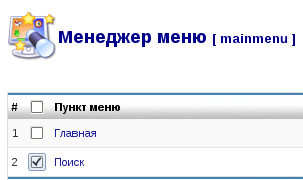
Pentru a face acest lucru, în dreptul elementelor inutile, făcând clic pe butonul din stânga al mouse-ului, introducem un marcaj, apoi în colțul din dreapta sus faceți clic pe butonul "Adăugați în coș". Atenție vă rog! În nici un caz nu ștergeți elementul de meniu "Acasă". Nu numai că afișează utilizatorii pe pagina principală a site-ului, dar și prezența acestuia vă permite să afișați aceeași pagină principală a anunțurilor site-urilor de articole.
Acum, că am scăpat de gunoi inutil, este timpul să ne creăm propriile elemente de meniu.
Pentru a crea un nou element de meniu în sistemul de management al conținutului Joomla, în colțul din dreapta sus, faceți clic pe butonul "Nou".
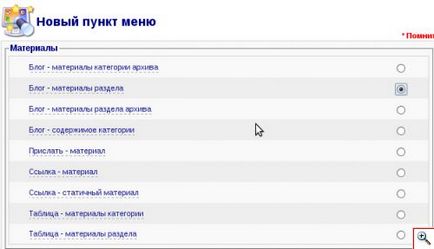
Pentru a crea un element de meniu legat de o anumită secțiune, într-o fereastră nouă, selectăm elementul "Materialul secțiunii Blog". Acest lucru se face prin setarea comutatorului opus numelui în poziția pornit.
După ce comutatorul este activat, faceți clic pe butonul "Următorul" din colțul din dreapta sus al ecranului. Se deschide o nouă fereastră, vă propun să începeți prin a privi partea stângă a acesteia.
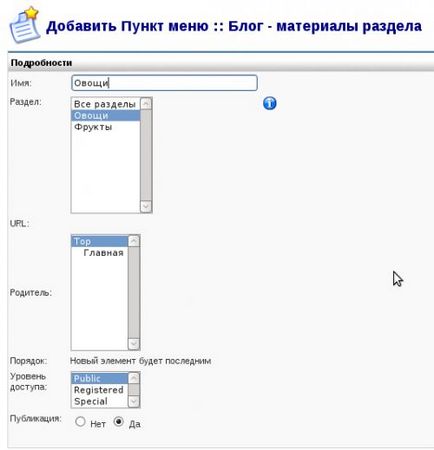
Nume - în această casetă text introducem numele viitorului nostru element de meniu. Este logic să introduceți aici cuvântul "Legume".
Secțiune - aici, de fapt, decidem la ce secțiune se va referi elementul din meniu. Secțiunea dreaptă este pur și simplu selectată cu un mouse
Comanda - această listă derulantă ne permite să setăm ordinea în care sunt afișate elementele de meniu.
Nivel de acces - aici determinăm cine va fi disponibil materialele din elementul de meniu corespunzător.
Public - pentru orice vizitator care a venit pe site-ul dvs.
Înregistrat - numai pentru utilizatorii înregistrați
Special - unui anumit grup de utilizatori, care în mod implicit includ manageri, administratori și super administratori ai site-ului. Puțin mai târziu, într-una din lecții, vom aborda utilizatorii site-ului. Vom afla care sunt acestea și ce tipuri se găsesc astăzi în natură.
Publicare - acest comutator are o funcție foarte simplă. Aceasta determină dacă elementul de meniu este activ (vizibil) sau nu pe site.
După ce ați introdus toți parametrii, faceți clic pe butonul "Salvați" din colțul din dreapta sus al ecranului și găsiți că este creat un nou element de meniu. În același mod, vom crea un element legat de secțiunea "Fructe".
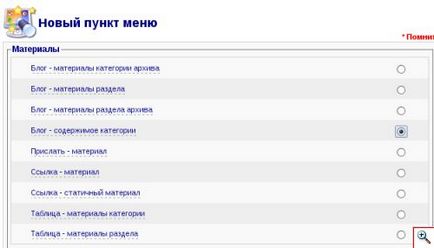
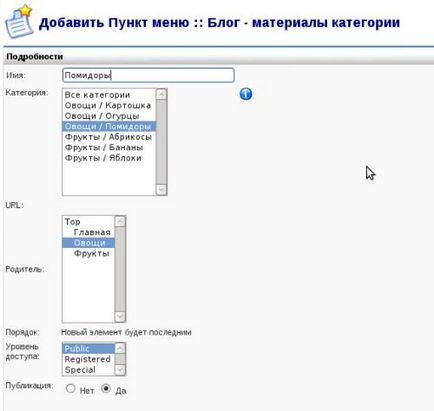
După salvarea meniului, puteți vedea o imagine interesantă din meniu, din punctul "Legume" crește elementul "Roșii". Astfel, se arată că pentru "Tomate", elementul "Legume" este părinte.
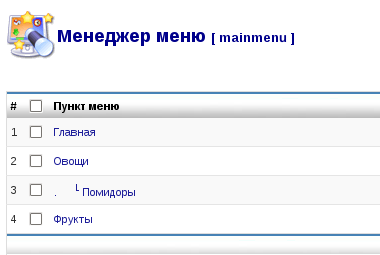
Vă sugerăm să creați elementele de meniu care lipsesc astfel încât să pară următoarele:
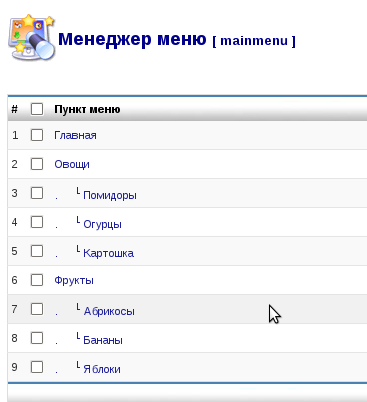
Acum, să ne uităm la site-ul nostru. Ce sa întâmplat după toate acțiunile de mai sus? Și s-au întâmplat următoarele:
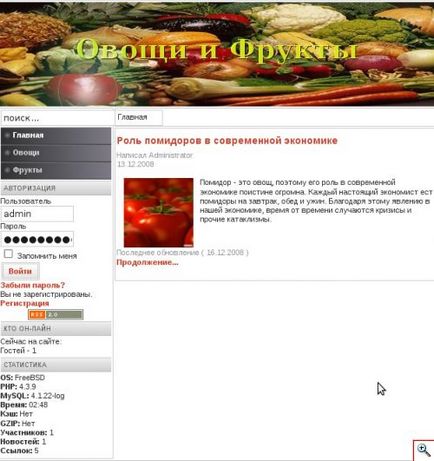
Pentru a mări imaginea, faceți clic pe imagine